CF-QV9にHackintoshでmacOSをインストールするのに散々挫折していましたが、本日大幅に進展しました。
それは、YouTubeコンテンツとの出会いでした。
そのコンテンツは、これです。
内容は、ブートオプションの編集でした。
ブートフラグを下の様に変更しました。
-v debug=0x100 keepsyms=1 -igfxblt -vi2c-force-polling
↓
-v debug=0x100 keepsyms=1 -igfxonln=1 -igfxvesa
macOSをインストールするパーティションの消去を実施。
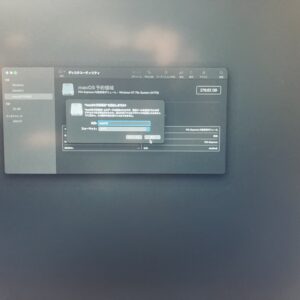
これからインストールです。
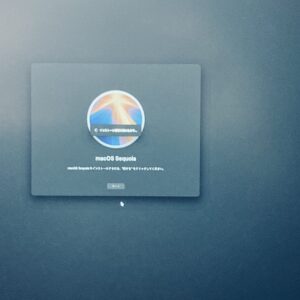
規約の承認。

インストールの開始ですが、ここから数時間掛かりました。
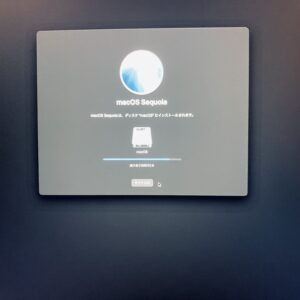
この画面から進んでいません。
ブートオプションの設定がまずいのかなぁ。
とりあえず一晩置いて見ます。
朝方になったらWindows11が立ち上がっていました。再起動でWindows11が上がったのですね!
何回かUSBから立ち上げたらインストールが完了しました。

国の選択。

アカウントの作成。

Appleアカウントのサインインは、後にしました。

漸くインストール完了。

Macの様子。VMwareではこれは出ませんね。

画面の分解能を変更したいのに変更出来ません。
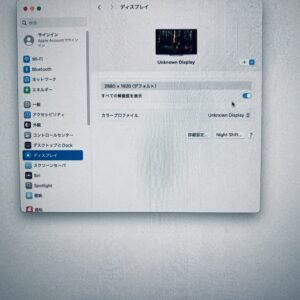
Bluetoothマウスの登録。
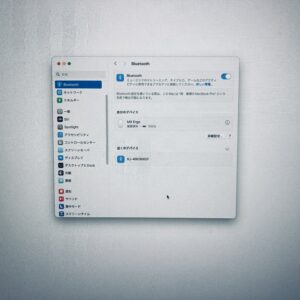
内蔵SSDのEFIにUSBのEFIをコピー
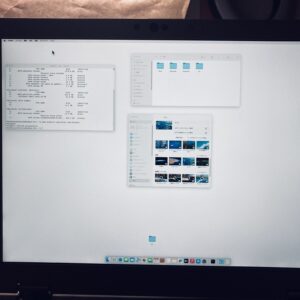
で、デュアルブートにすべくWindowsを立ち上げコマンドを入れたらエラーに成ってしまいます?
何故?

一旦、布団に入りますZzz‥‥。
工房から戻って、再度設定したらすんなり出来ました。
朝は管理者権限になっていなかったのだと思われます。
ついでに、メニューのタイムアウトを30秒にしました。
最初の設定は5秒でした。
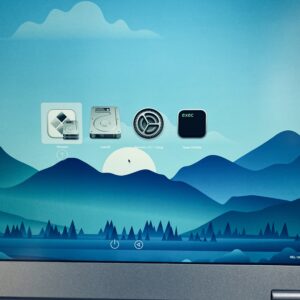

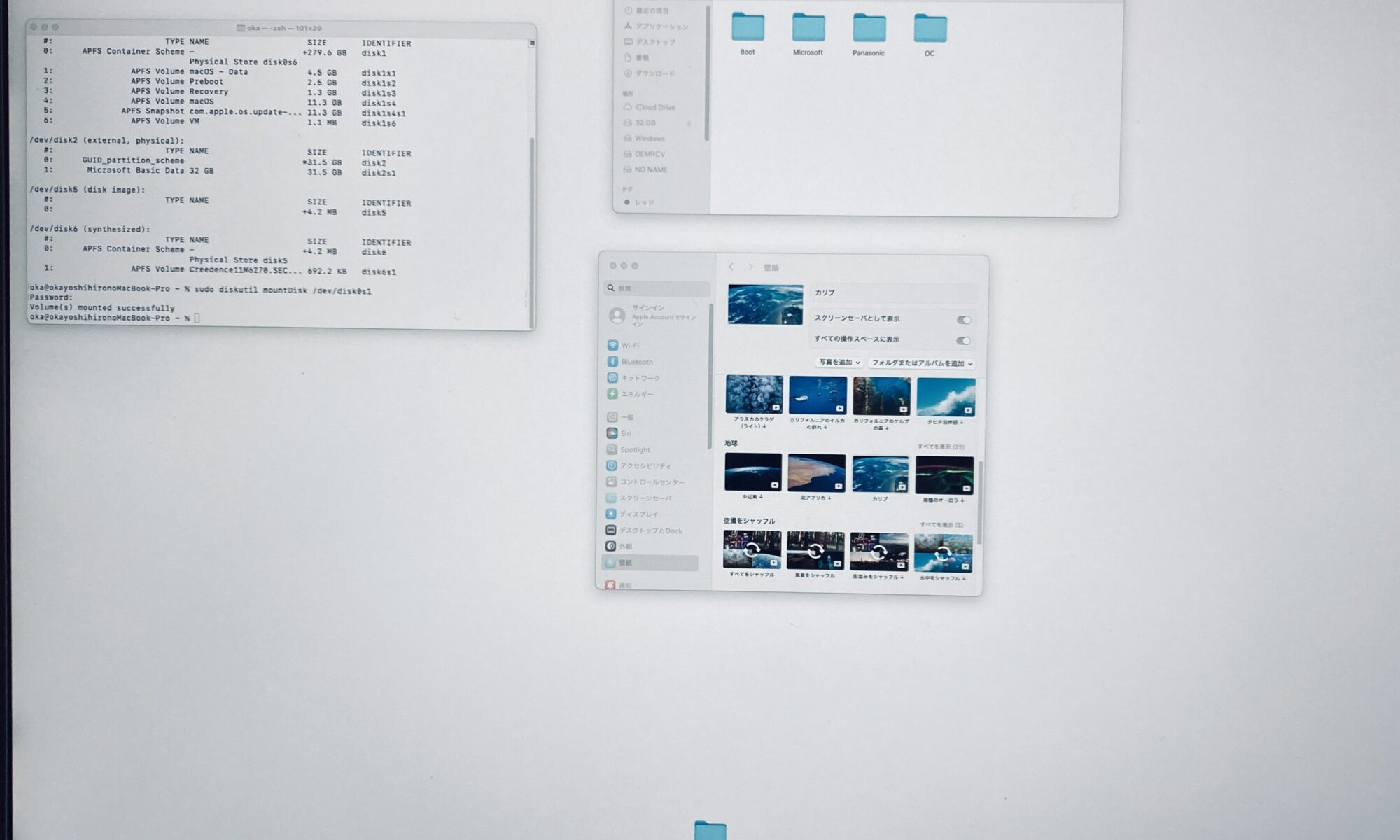

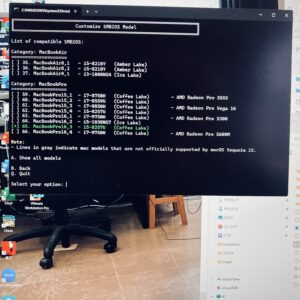
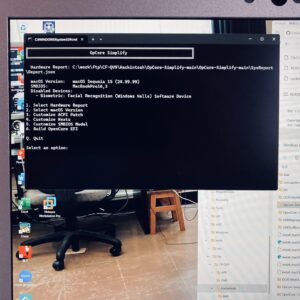


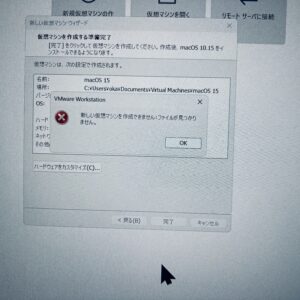
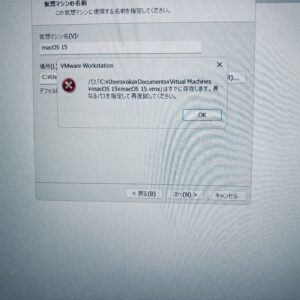
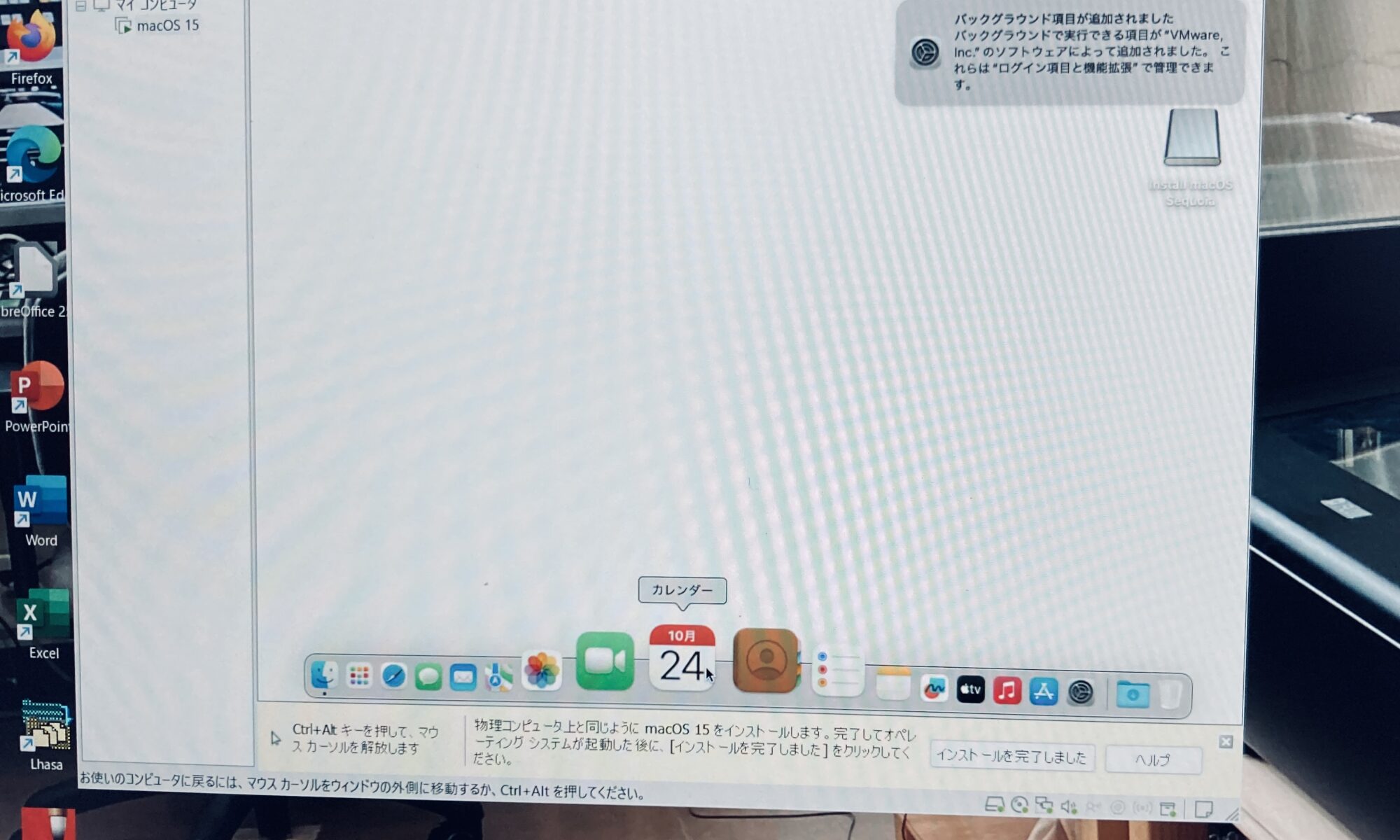
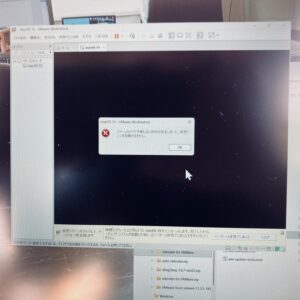
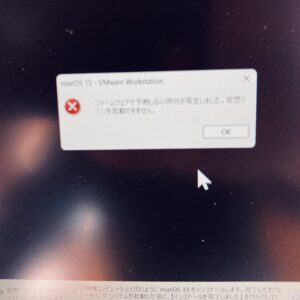
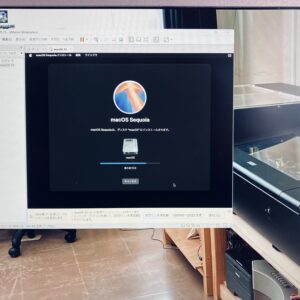

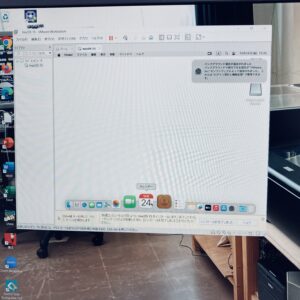



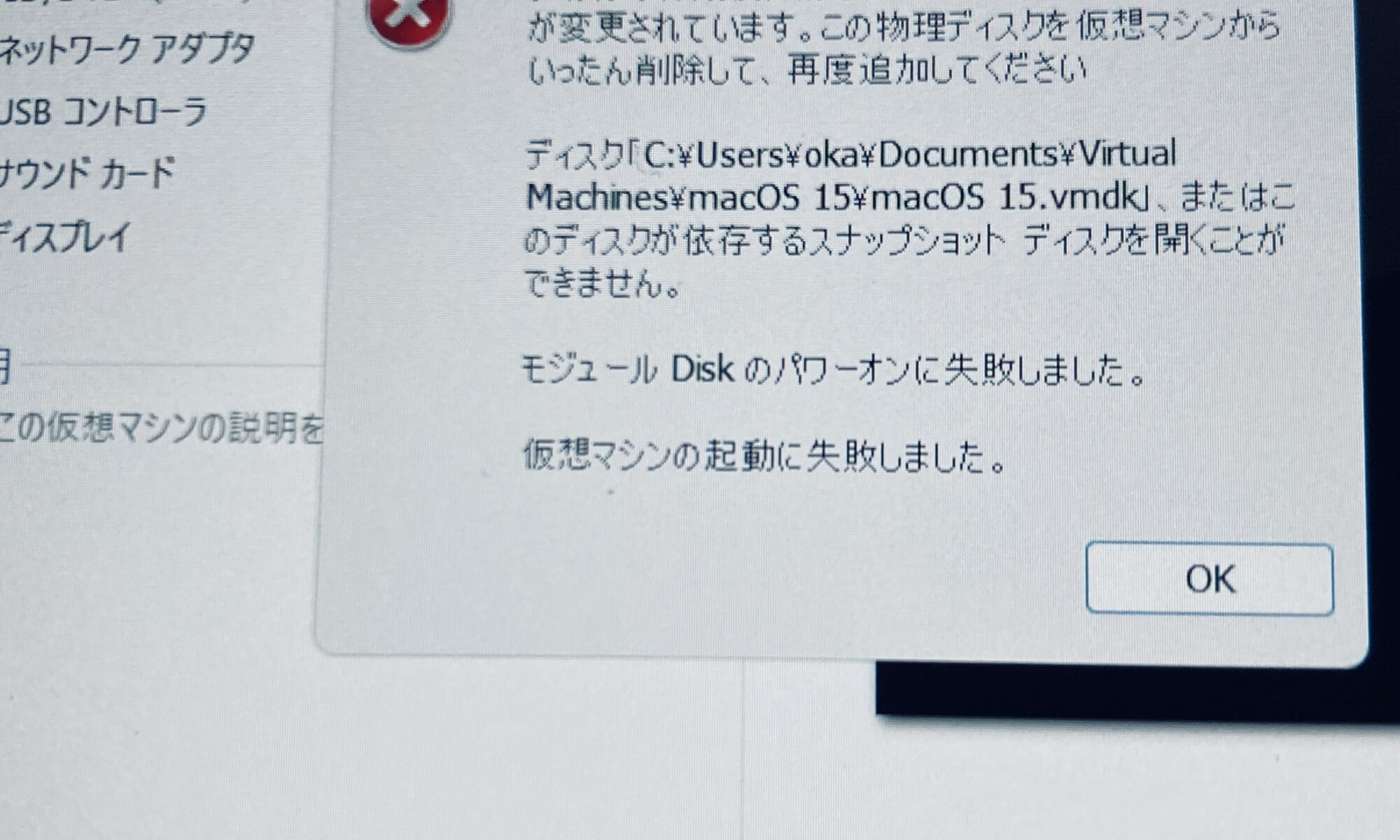

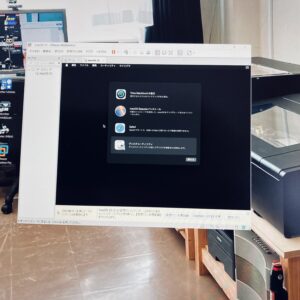
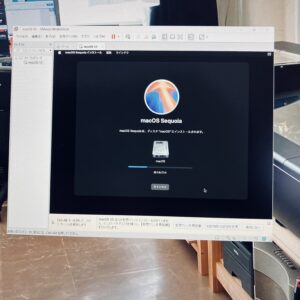


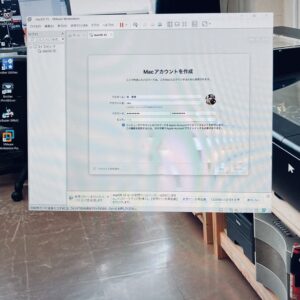

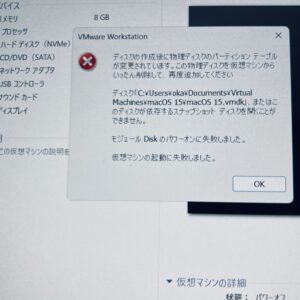
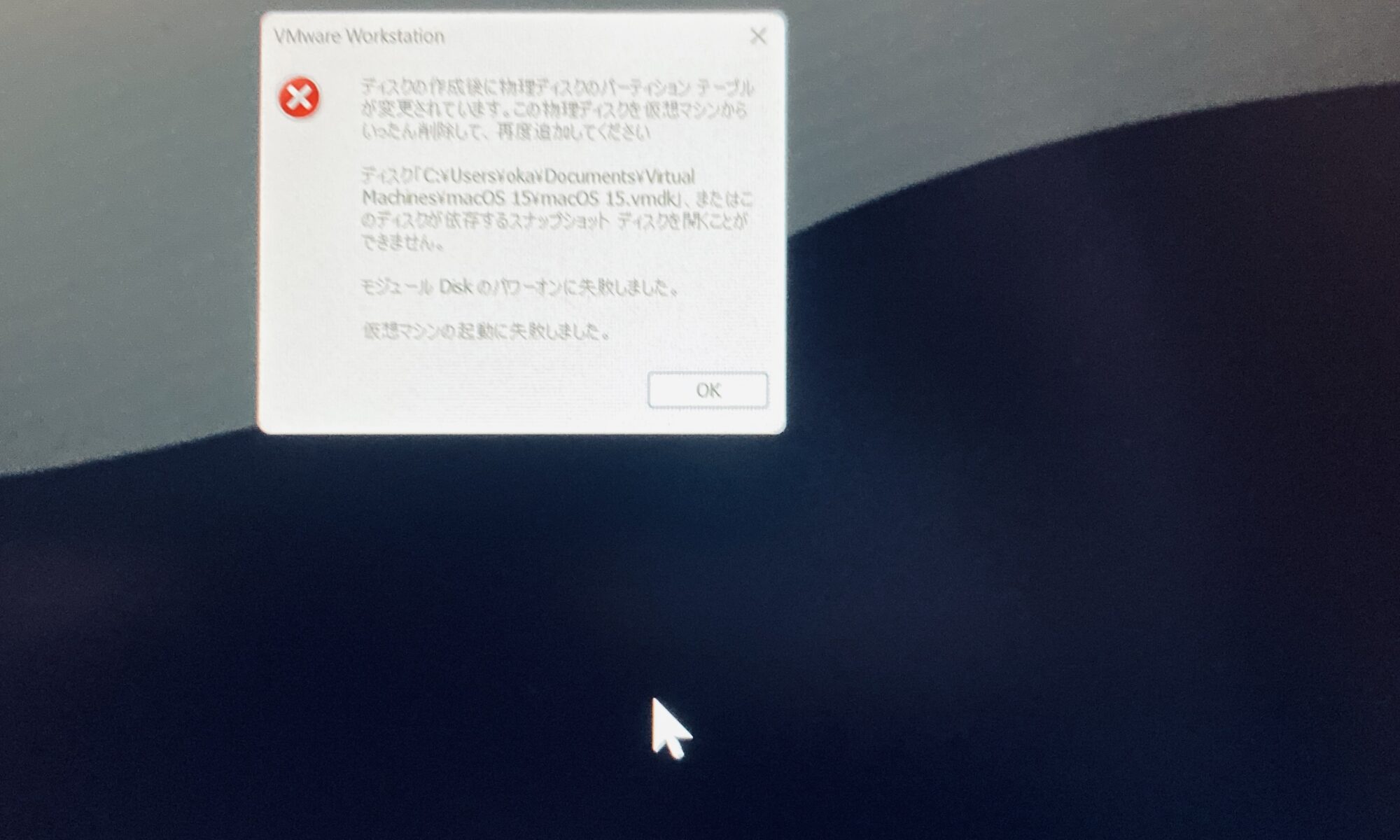
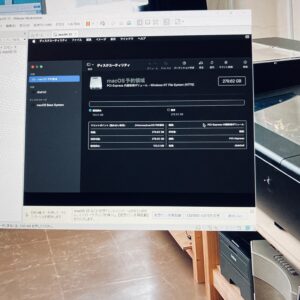
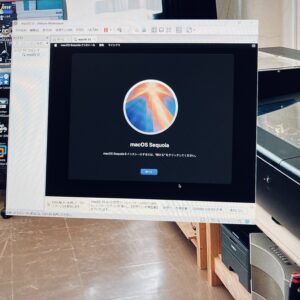
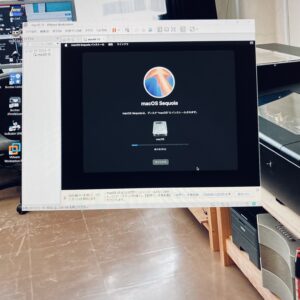

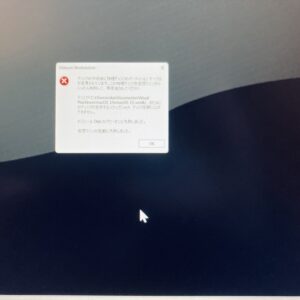
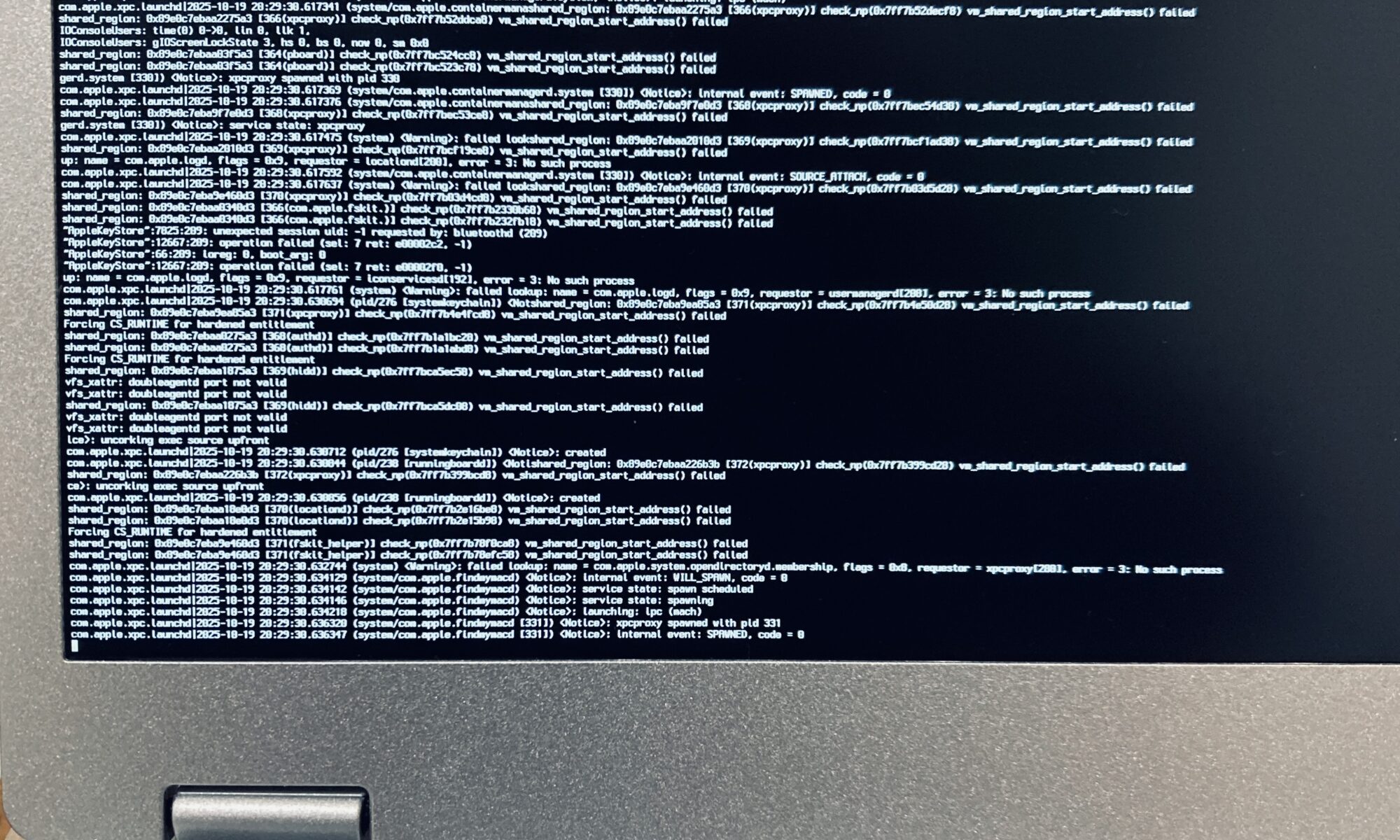

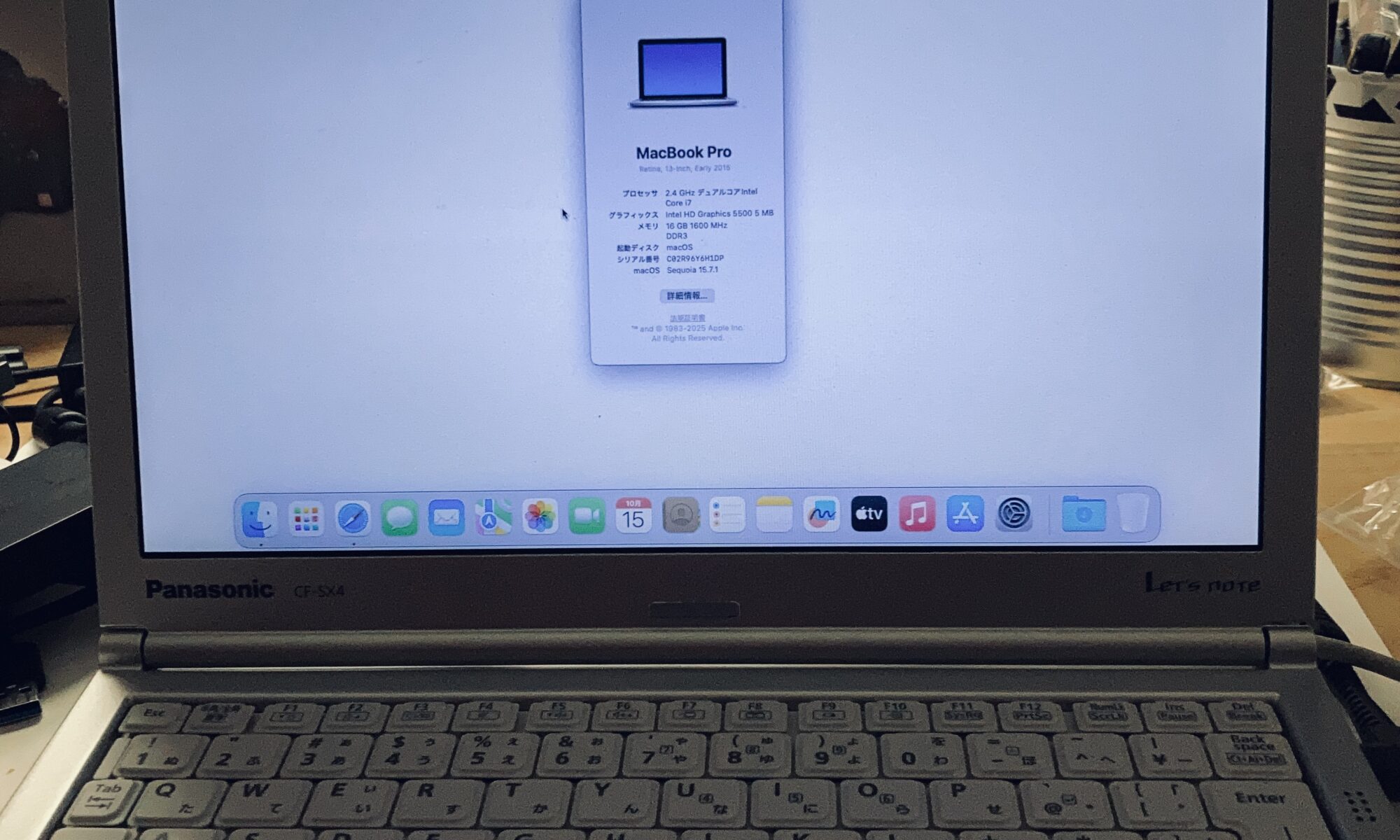
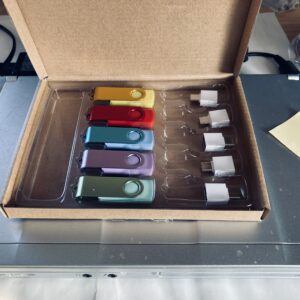


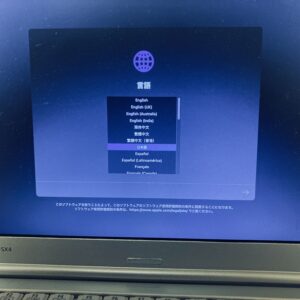
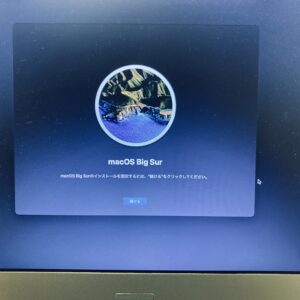
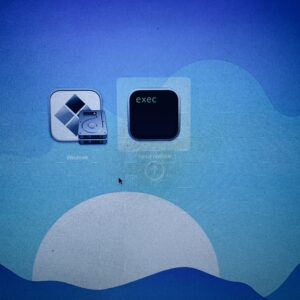

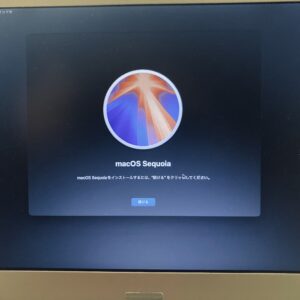
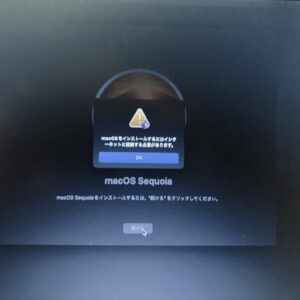
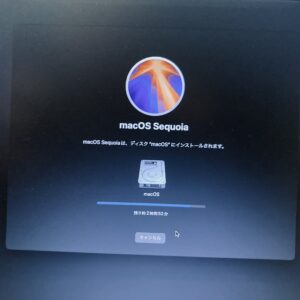
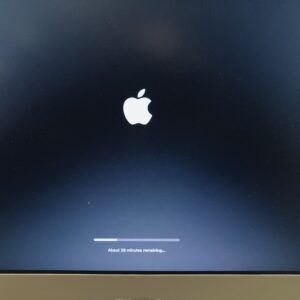
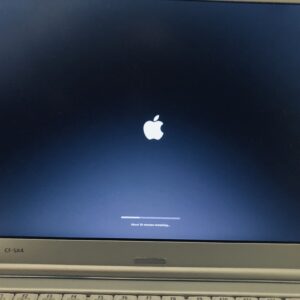


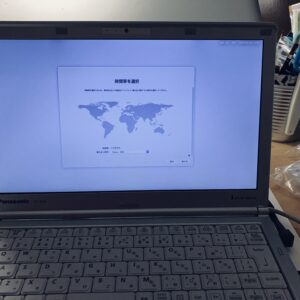




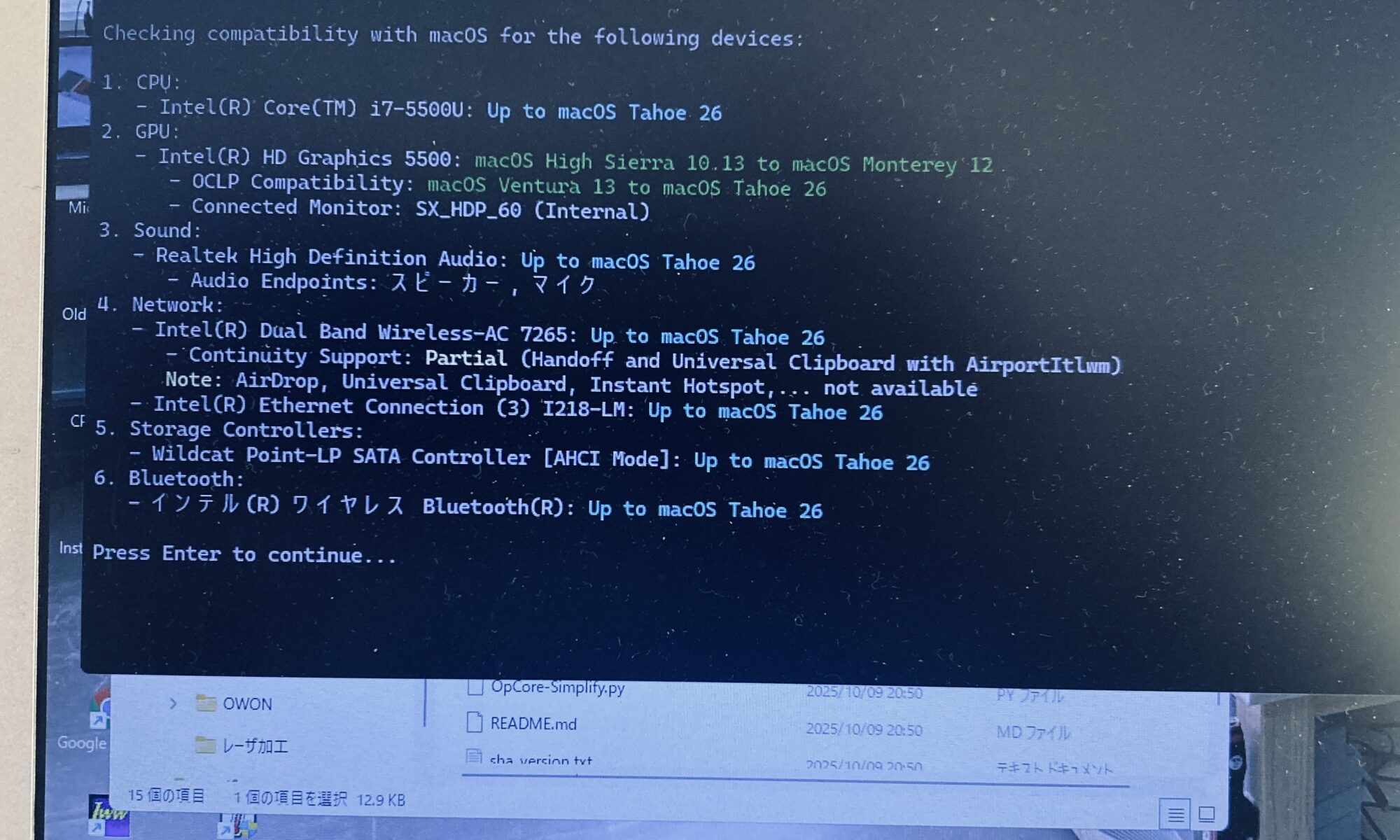
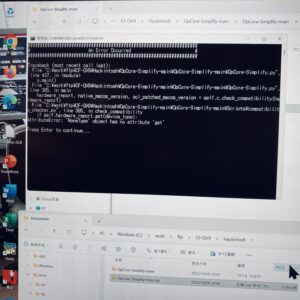
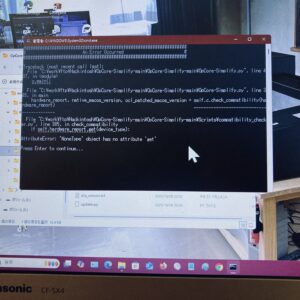

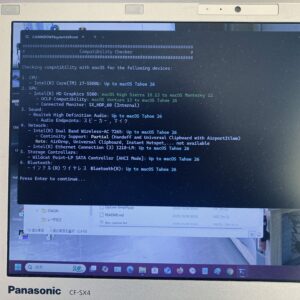
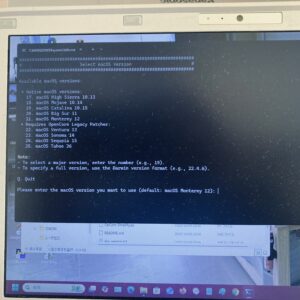
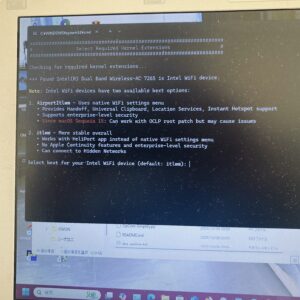


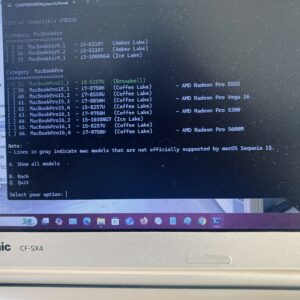
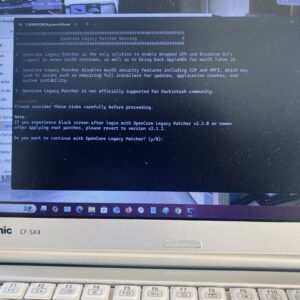
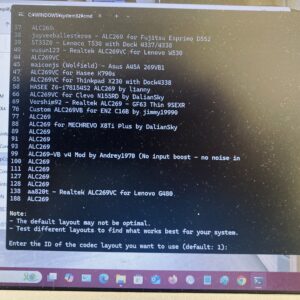
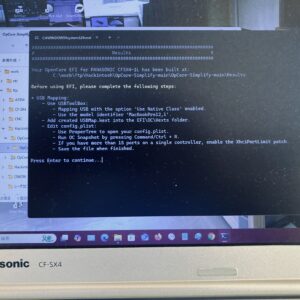
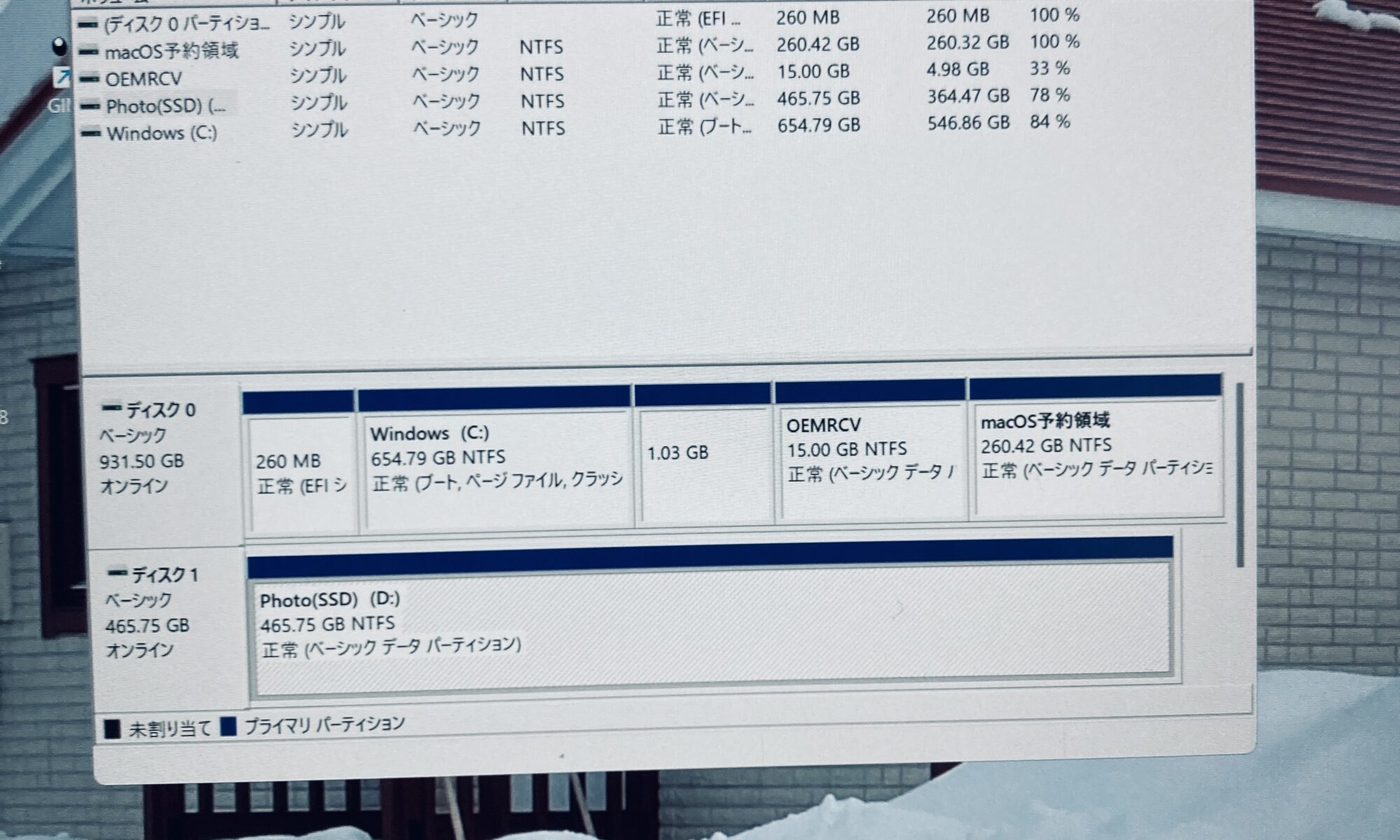









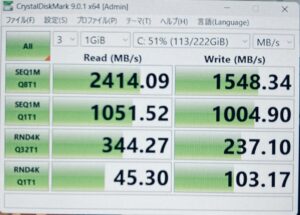
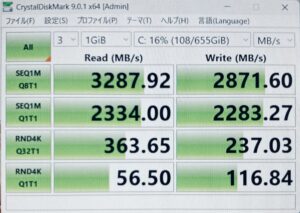
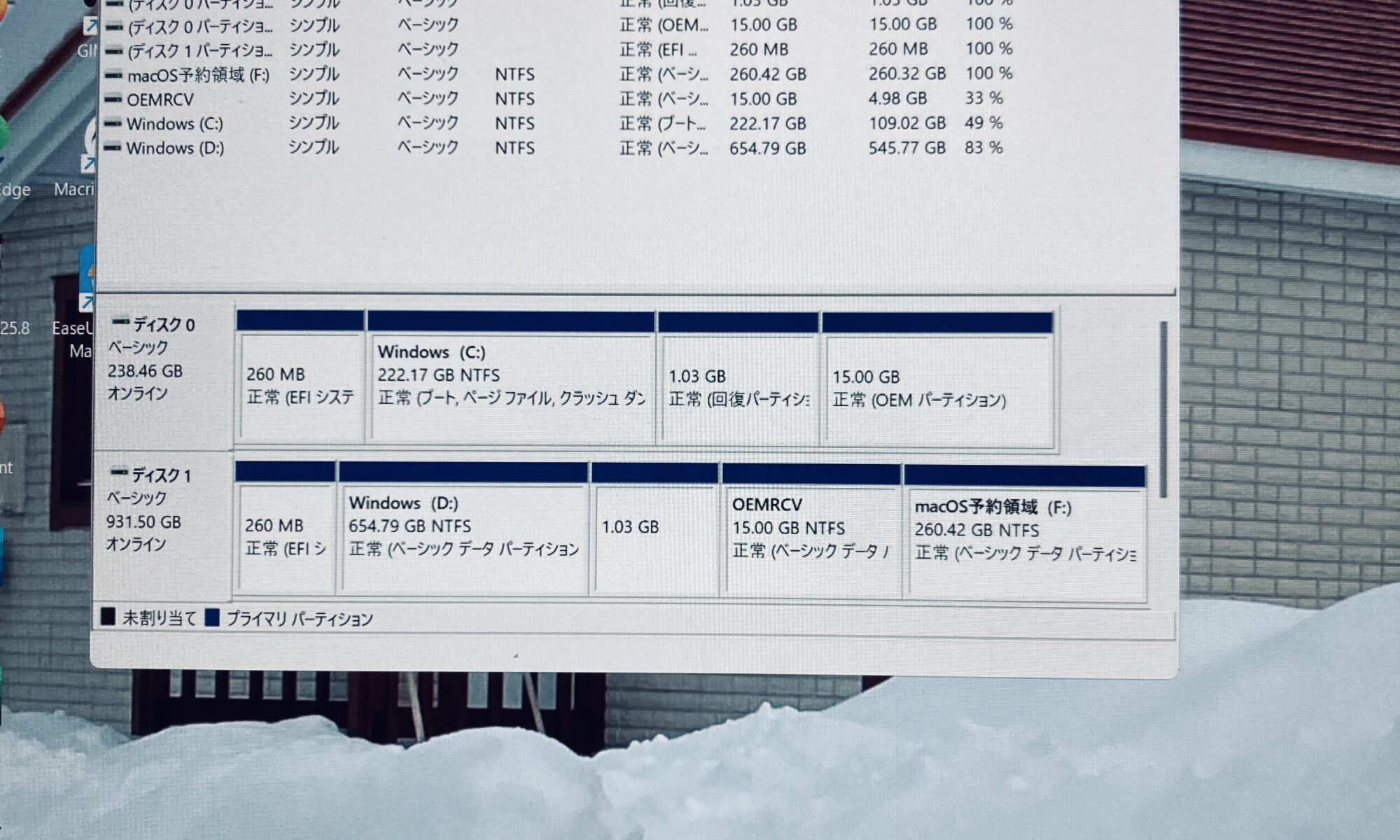



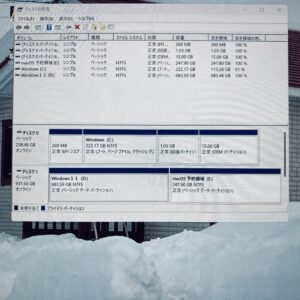
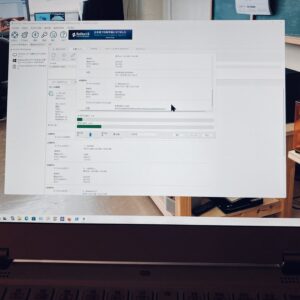
 結局、macOS予約領域は、ムダに成るかも知れませんが・・・。
結局、macOS予約領域は、ムダに成るかも知れませんが・・・。